IE浏览器怎么打开教程?很多小伙伴都不清楚。接下来就由小编为大家带来的IE浏览器打开教程方法介绍,希望可以帮助到大家。
首先,我们查看我们的电脑左下角发现找不到IE浏览器。

2我们打开电脑桌面左下角的菜单选项,如图。

3在菜单选项中,我们会看到如下功能。
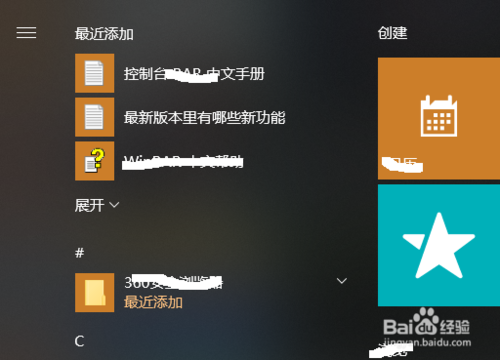
4滑动鼠标滑轮找到M,然后我们就看到IE浏览器了,如图。
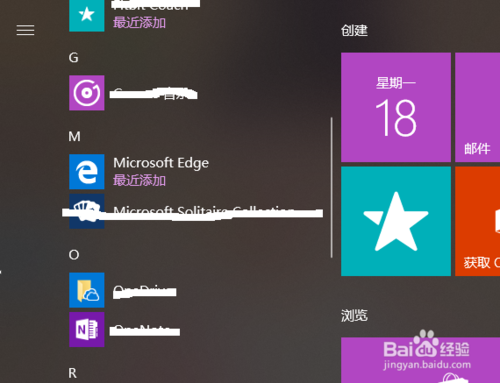
5这里我们鼠标左键点住IE浏览器不要丢,拖到状态栏位置。
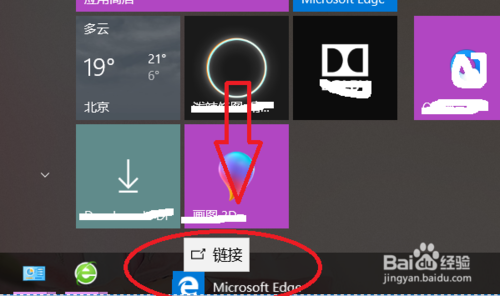
6拖到状态栏后松手,就会发现IE浏览器固定到状态栏了。

以上就是乐呵呵网网小编为大家带来IE浏览器打开教程方法介绍,喜欢的小伙伴们请大家继续关注IE浏览器中文网。


